كيفية إصلاح متكررة دوتا 2 القضايا
Dota 2 هي ألعاب Steam الأكثر شعبية على الإطلاق. بدأ كل شيء بمثابة توسع لأخيه الأكبر ، علب. منذ ذلك الحين ، أصبحت قاعدة لاعبي اللعبة في ارتفاع هائل ، مع ملايين اللاعبين عبر الإنترنت. مع التحديثات الأخيرة ، جعل Valve Dota 2 أفضل ، وهو متوافق مع مجموعة أعلى من التكوينات.
ومع ذلك ، على الرغم من الثناء الكبير على اللعبة لتحسينها وأدائها ، فقد تحدث بعض المشكلات الفنية من وقت لآخر. لقد أعددنا قائمة بأكثر المشكلات شيوعًا ، مع حدوث أعطال وإخفاقات في التشغيل. بالطبع ، مع شرح مفصل حول كيفية إصلاحها.
Dota 2: المشكلات الشائعة و فشل البدء و الأعطال
يتعذر تنزيل ملف التثبيت من Steam
نظرًا لأنه لا يمكن الحصول على Dota 2 إلا من خلال Steam ، فقد تحدث مشكلات متعددة. على الرغم من وجود أسباب متعددة لذلك ، فإن معظمها يرتبط بالاتصال غير المستقر. لقد قمنا بإدراج بعض الحلول لهذه المسألة ، لذلك مع عملية الإزالة خطوة بخطوة ، يمكنك حلها:
- من أجل تنزيل اللعبة ، يحتاج Steam إلى اتصال HTTP. قم بتعطيل أي VPN أو برنامج وكيل الويب على جهاز الكمبيوتر الخاص بك ، بحيث يمكن للنظام الأساسي أن يعمل دون قيود.
- تحقق من تاريخ ووقت النظام الخاص بك. يتم الإشراف على هذا الأمر كثيرًا ، لكن يبدو أن الوقت والتاريخ الخاطئين يمكن أن يمنعا Steam من تنزيل اللعبة. اضبطها بشكل صحيح!
- حاول تغيير منطقة التنزيل. السبب في ذلك هو أن منطقتك الحالية قد تكون معيبة في ذلك الوقت.
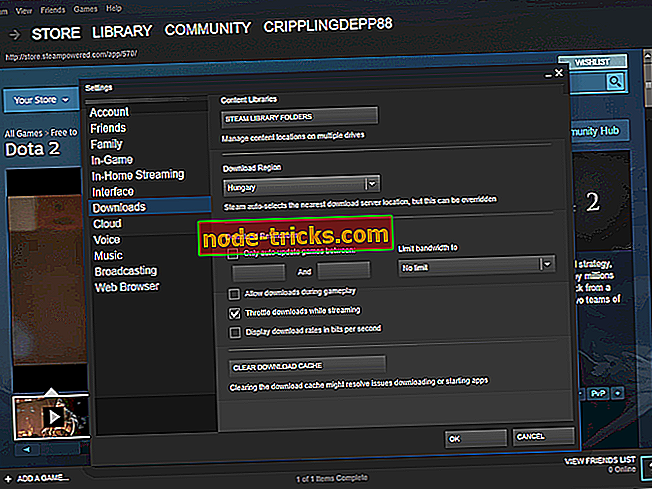
- يمكن أن تؤدي هذه الملفات إلى تلف الملفات الموجودة في مجلد تثبيت Steam. للتخلص من ملف تداخل ، قم بالخروج من عميل Steam ، انتقل إلى مجلد Steam (الموقع الافتراضي هو C: \ Program Files ) ، ثم إلى userdata \\ config. هناك ، يجب أن تجد ملف localconfig.vdf . حذفه وإعادة تشغيل عميل Steam.
مشكلات الاتصال الشائعة واستكشاف الأخطاء وإصلاحها
ما هو جوهر المشكلات الفنية في الألعاب متعددة اللاعبين عبر الإنترنت؟ نعم ، قد تفقد مكونات الكمبيوتر الطاقة ، أو قد يضل البرنامج. ولكن حاكم سوء تصرف MMO هو اتصال الإنترنت الخاطئ. كل هذه المنافذ والجدران النارية والكمون يمكن أن يثبت أنها صداع كبير. دوتا 2 ليست استثناء. لذلك ، قمنا بإدراج بعض الحلول العامة المتعلقة بمشكلات الاتصال في MMO هذه:
- قم بتوصيل جهاز الكمبيوتر الخاص بك مع اتصال سلكي من خلال الموجه. اللاسلكي ليس الخيار الأفضل عندما يتعلق الأمر بالألعاب عبر الإنترنت.
- بعض موفري تشمل ميزات إضافية متعددة في إعداد جهاز التوجيه. وتتمثل المخاطر الخطيرة في الفحص الحكومي والتصفية الديناميكية للحزم وجودة الخدمة (جودة الخدمة) و UPnP (التوصيل والتشغيل العالمي) . تعطيل هذه الميزات داخل جهاز التوجيه الخاص بك.
- ابحث عن استثناء جدار الحماية لـ Steam و Dota 2 والعمليات ذات الصلة. يمكن لجدار الحماية حظر ميزات Steam ومنع الاتصال بالخوادم. لا يُنصح بإيقاف تشغيل جدار الحماية ، ولكن يمكنك تجريبه أيضًا.
- تحقق من حالة Steam Server هنا للتأكد من عدم صيانتها أو تعطلها.
- تعطيل أي تطبيقات الخلفية التي قد تتداخل مع العميل. يمكن أن تمنع معظم البرامج التي تستخدم اتصال الإنترنت تسجيل الدخول أو تعطيل أداء الألعاب. هذا هو الحال خاصة مع برامج مكافحة الفيروسات / برامج مكافحة التجسس / برامج التجسس.
- مسح جهاز الكمبيوتر الخاص بك للبحث عن الفيروسات. إصابات النظام يمكن أن تفسد عميل Steam.
- تأكد من فتح منافذ جهاز التوجيه الخاص بك.
مشكلات "التثبيت غير الكامل"
أبلغ بعض المستخدمين أنه بعد انتهاء عملية التثبيت ، سيُطلب منهم خطأ "التثبيت غير الكامل". هناك أسباب متعددة لهذه المشكلة ونحن نقدم لهم رفع الصوت عاليا. لقد اكتشفنا بالفعل رموز الخطأ "التثبيت غير الكامل" الأكثر شيوعًا ، لذلك إذا كانت هذه هي مشكلتك ، فراجع مقالتنا.
غير قادر على تحقيق اتصالات متعددة بالخادم من نفس جهاز التوجيه
هناك احتمال أن جهاز التوجيه الخاص بك لا يستطيع إدارة أجهزة كمبيوتر متعددة في عنوان بعيد واحد. هذا الانسداد لديه حل ووجدنا بعض الحلول الممكنة. لكي يعمل العديد من العملاء على جهاز توجيه واحد ، يجب عليك اتباع الإرشادات التالية:
- يجب أن يكون لكل جهاز كمبيوتر إعدادات منفذ عميل مختلفة.
- يجب أن يكون لكل أجهزة الكمبيوتر الشخصية عنوان MAC فريد.
- يجب أن يكون لأجهزة الكمبيوتر المختلفة حساب Steam فريد من نوعه مع تراخيص ألعاب مختلفة مسجلة في الحساب.
- يجب تحديث جهاز التوجيه.
بالإضافة إلى ذلك ، يجب عليك تغيير منفذ العميل في ملف userconfig.cfg . للقيام بذلك، اتبع الخطوات التالية:
- انتقل إلى C: \ Program Files \ Steam \ steamapps \\ Dota 2 \ dota \ cfg
- إذا كان لديك بالفعل userconfig.cfg في هذا الموقع ، فافتحه باستخدام المفكرة.
- في حال لم تقم بذلك ، قم بإنشاء مستند جديد باستخدام Notepad وقم بتسمية userconfig.cfg
- افتح userconfig.cfg اكتب هذا: منفذ العميل 27XX. XX هنا هي آخر رقمين في رقم منفذ العميل. تتضمن القيم المقبولة 05 - 19 و 21 - 32.
- احفظ المستند.
"الملفات غير قادر على قراءة / تلف الملفات" خطأ
في بعض الأحيان بسبب الفيروسات أو غيرها من المحتويات غير المرغوب فيها ، يمكن أن تصبح ملفات الألعاب غير كاملة أو تالفة. نفذت Steam حلاً رائعًا لهذا الغرض ، من خلال أداة مدمجة تتحقق من سلامة الملف. لاستخدام هذه الأداة ، قم بما يلي:
- أعد تشغيل الكمبيوتر وافتح عميل Steam.
- مكتبة مفتوحة.
- انقر بزر الماوس الأيمن فوق Dota 2 .
- انقر فوق خصائص .
- حدد علامة التبويب الملفات المحلية .
- اختر التحقق من سلامة ذاكرة التخزين المؤقت للعبة.
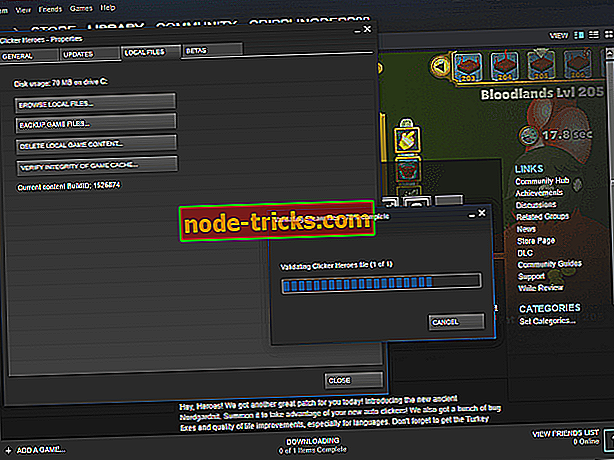
- وقت تنفيذ العملية يتناسب مع حجم اللعبة.
- إذا كان هناك ملف تالف ، فسيقوم Steam بتمييزه.
كمبيوتر محمول مع عطل GPU المزدوج
هناك الكثير من تكوينات الكمبيوتر المحمول مع اثنين من وحدات معالجة الرسومات. في معظم الأحيان ، يتم دمج وحدة معالجة الرسومات GPU من Intel مع العديد من الاختلافات. البعض ربما هو AMD أو نفيديا. Onboard Intel مخصصة للاستخدام القياسي ، بينما يتم تنشيط الأخرى عند استخدام بعض العمليات الرسومية العالية. مثل لعب دوتا 2 ، على سبيل المثال. المشكلة تحدث عندما لا يصل SLI إلى رسومات مخصصة عند بدء اللعبة. يوجد حل لهذه المشكلة:
- استخدم AMD Catalyst أو لوحة التحكم nVidia.
- العثور على إدارة إعدادات 3D.
- في الإعدادات العامة ، قم بتعيين GPU المخصص كمعالج الجرافيك المفضل.
ومع ذلك ، في بعض الأحيان لا تستطيع رسومات AMD حل المشكلة حتى بعد تغيير الإعدادات. إذا لم يتمكن الحل الأساسي من حل مشكلتك باستخدام AMD GPU ، فيجب عليك تجربة برنامج التشغيل المعدل. يمكنك العثور عليها هنا. ضع في اعتبارك أن هذه ليست برامج تشغيل رسمية.
تعطل Dota 2 بعد الضغط على Start Game
إذا تعطلت اللعبة في البداية ، فأنت تواجه مشكلة كبيرة. ومع ذلك ، فإن الحل لذلك سهل بشكل مدهش:
- انتقل إلى مكتبة عميل Steam.
- انقر بزر الماوس الأيمن فوق Dota 2 واختر خصائص.
- في علامة التبويب عام ، افتح "تعيين خيارات التشغيل".
- اكتب - nod3d9ex.
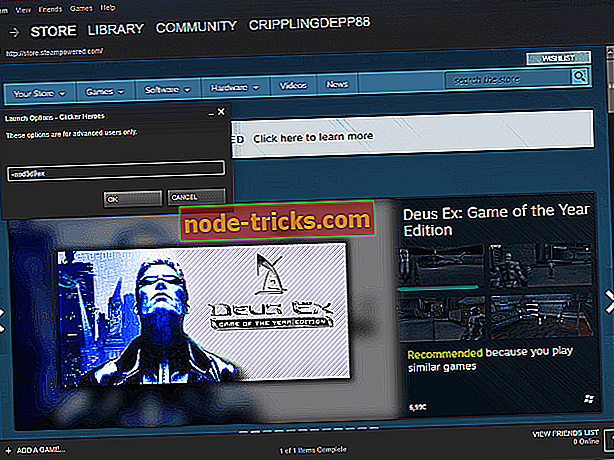
- احفظ وابدأ Dota 2.
تعطل Dota 2 أثناء وجوده في قائمة انتظار التوفيق
في بعض الحالات ، يمكن أن تتسبب نسبة الشاشة (نعم ، لا تتوقع ذلك) في تعطل اللعبة. لإصلاح ذلك ، انتقل إلى "إعدادات الرسوم" داخل اللعبة وقم بتغيير نسبة الشاشة. استمر في تبديلها حتى تجد واحدة تعمل.
كانت هذه قائمة من أكثر المشكلات شيوعًا في Dota 2. لقد بذلنا قصارى جهدنا لمساعدتك في التغلب على مشاكلك والاستمتاع باللعبة ، وجميع ميزاتها دون عائق.
هل واجهت بعض المشكلات الأخرى المتعلقة باللعبة؟ يرجى مشاركتها معنا في قسم التعليقات.

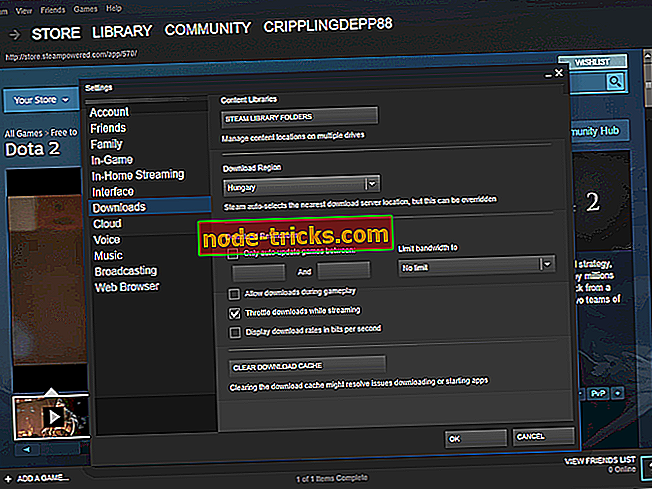
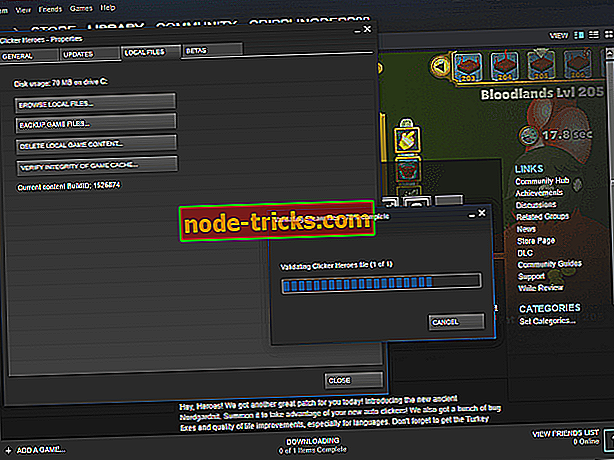
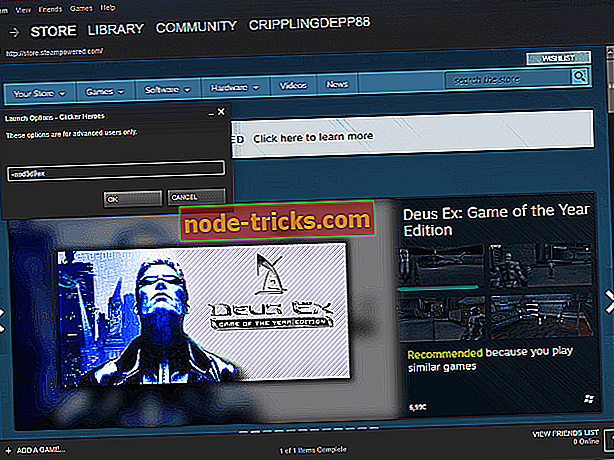





![خطأ 0xc1900204 بحظر تحديثات Windows 10 [FIX]](https://node-tricks.com/img/windows/815/error-0xc1900204-blocks-windows-10-updates.jpg)

